ගොඩක් කාලෙකින් Photoshop ගැන post එකක් දාන්න බැරි උනානේ. අනික මේ දවස් වල MS OFFICE Excel වල E-BooK එක මේ දවස් වල හදන හින්දා බ්ලොග් එක ලියන්න වෙලාව මදි. කොහොම උනත් ඒක ඔයාලට දෙනකම් මේකෙන් වැඩකෑල්ලක් දාන්න ඉගෙනගන්න. වැඩි කතා බහ ඕනි නෑනේ. එහෙනං අපි වැඩේට බහිමු.
ඔයාලට අද කියල දෙන්න යන්නේ Ghostly Blur Text Effect එකක් අපි Photoshop වලින් කරන text එකකට add කරන විදිහයි.
. මම හදපු රෑපය පහලින් බලලම ඉන්නකෝ. පේනවනේ පින්තූරේ BLOGSHAN කියන එක විසිරිලා වගේ තියෙන හැටි. ඉතිං අද කියල දෙන්න යන්නේ ඕක කරන හැටියි.
මුලින්ම photoshop විවෘත කරගෙන 1400 x 899 තරමේ අලුත් sheet එකක් open කරගන්න.
ඉන්පසු ඔබට ලැබෙන්නේ සුදුපාට sheet එකකි. එය Brush Tool එක භාවිතා කරලා සුදුපාට sheet එක කලු පාට කරගන්න.
ඊට පස්සේ අපි text එකක් type කරගන්න ඕනි. මම BLOGSHAN කියල ටයිප් කරනවා. මේකෙදී මම type කරන්න ගන්න font එක වෙන්නේ Arial Bold font එකයි.
ඊට පස්සේ Layer Panel එකේ දකින්න පුලුවන් වෙනවා Background image එකට උඩින් අපි එකතු කරපු text එක තියෙනවා. දැං ඒ text එක උඩ Right Click කරලා Rasterize වල තියෙන Type කියන එක click කරන්න.(CS5 වලදීනම් text එක උඩ right click කරපුවහම තියෙන්නේ Rasterize Type කියලයි. අන්න ඒක click කරන්න)
ඊට පස්සේ ඔයාලගේ text එක editable text එකක් විදිහට convert වෙනවා.
ඊට පස්සේ එම layer එකෙන් copy තුනක් ගන්න. මේ සඳහා CTRL + J යතුරැ එකවර තද කරත් වැඩ කරනවා. නැත්නම් අපි වෙනස් කරගත්තු layer එක උඩ right click කරලා Duplicate Layer කියන එක click කරන්න.
එහෙම කරපුවහම පහල පින්තූරයේ වගේ වෙනම එකක් ඔයාට ලැබෙනවා.
දැං ඒ විදිහට තව copy දෙකක් ගන්න.
දැන් අපේ original text එක උඩ click කරන්න.
ඊට පස්සේ උඩ තියෙන Filter drop down menu එකේ Blur කියන එකේ තියෙන Motion Blur කියන එක උඩ click කරන්න.
ඊට පස්සේ ඒකෙ සටහන් වෙලා තියෙන දත්ත පහල පින්තූරේ විදිහට වෙනස් කරන්න
ඊට පස්සේ OK බට්න් එක එබුවට පස්සේ ඔයාලට පහත පරිදි ඔයාලගේ කලින් තිබ්බ text එක වෙනස් වෙලා තියෙනවා බලාගන්න පුලුවන් වෙයි.
ඊට පස්සේ අපේ original text එකට උඩුන් තියෙන copy එකට ඒ කියන්නේ අපි ඉස්සෙල්ලම පලමුවෙන්ම copy කරමු layer එක උඩ click කරන්න.
ඉන්පසු Ctrl+Alt+F (Win) / Command+Option+F (Mac) එකවර ඔබන්න. ඉන්පසු ලැබෙන box එකෙහි පහත පරිදි වෙනස් කරන්න.
ඊට පස්සේ OK බට්න් එක click කරපුවහම එම සිදුකරපු වෙනස්කමත් ඔයාට බලාගන්න පුලුවන් වෙනවා.
ඉන්පසු Layer drop down menu එකෙහි ඇති Merge Down කියන එක click කරන්න. නැත්නම් Ctrl + E එකවර ඔබන්න.
එසේ click කල විට ඔයාලට Layer panel එකේ බලාගන්න පුලුවන් වෙනවා අපි original text එකෙන් පලමුවෙන්ම copy කරගත්ත layer එක එතන නෑ කියලා. මෙම ක්රියාදාමය කිරීමෙන් සිඳු වෙන්නේ එම copy එක original text එකට සම්භන්ධ උනා කියන එකයි.
ඊට පස්සේ ආයෙත් Filter drop down menu එකේ තියෙන Blur යන කොටසේ ඇති Gaussian Blur කියන එක click කරන්න.
ඊට පස්සේ ලැබෙන box එකේ ඇති දත්ත පහත පින්තූරෙ විදිහට වෙනස් කරන්න.
ඊට පස්සේ ඔයාලට පහත පින්තූරේ වගේ වෙනස් කම බලාගන්න පුලුවන් වෙනවා.
ඊට පස්සේ Layer වල තියෙන text එකේ copy 2 කියන එක click කරන්න
ඊට පස්සේ Ctrl+Alt+F (Win) / Command+Option+F (Mac) ඔබන්න. ඒ එන box එකේ පහත පරිදි වෙනස් කම් කරන්න.
ඔයා කරන වෙනස් කම OK බට්න් එක click කරාට පස්සේ බලාගන්න පුලුවන්.
ඊට පස්සේ උඩම තියෙන layer එක select කරන්න. ඒ කියන්නේ copy 3.
ඊට පස්සේ Ctrl + E ඔබන්න. එතකොට ඔයාට layer එකේ කලින් විදහටම වෙනස් වීම සිදු වෙනවා බලාගන්න පුලුවන් වෙනවා.
ඊට පස්සේ Layer Mask එක click කරන්න.
ඊට පස්සේ ඔයාට බලාගන්න පුලුවන් වෙනවා Mask එකක් එකතු වෙනවා.
ඊට පස්සේ Gradient Tool එක තෝරන්න.
ඊට පස්සේ සුදු පාටින් කලු පාටට හැරෙන Gradient එක තෝරන්න.
ඊට පස්සේ Reflected Gradient option එක තෝරන්න.
ඊට පස්සේ gradient tool එකෙන් layer mask එක උඩ අඳින්න. වැරදුනොත් ආයෙ Undo (Ctrl + Z) කරලා ආයෙ අදින්න.
දැන් ආයෙත් Duplicate Layer එකක් ගන්න ඕනි. ඒකට Ctrl + J ඔබන්න.
ඊට පස්සේ තවත් copy එකක් ගන්න.
ඊට පස්සේ අපිට Hue/Saturation Adjustment Layer එකක් Add කරගන්න වෙනවා. ඒකට New Adjustment Layer icon එක උඩ click කරන්න.
ඊට පස්සේ ඒකෙ එන Hue/Saturation කියන එක click කරන්න.
ඊට පස්සෙ එන තීරැවේ පහත පින්තූරේ දැක්වෙන පරිදි වෙනස්කම් කරන්න.
ඊට පස්සේ අවසානය මේ විදිහට බලාගන්න පුලුවන්.
මම හිතනවා ඔයාලට වැඩේ තේරෙන්න ඇති කියලා. මොකද ලේසිම විදහට තමා කියල දුන්නේ. නොතේරැන දෙයක් තියෙනවනම් අහන්න. කියල දෙන්නම්. එහෙනං අලුත් පෝස්ට් එකකින් හම්බවෙමු. ඔයාලට කැමති දෙයක් comment කරන්න. පුලුවංනං follow කරලම යන්න.










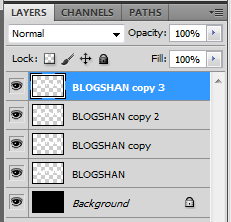



































ado oka free download kargnn website 1 kiyapan http://www.facebook.com/profile.php?id=100002142989140
ReplyDeleteonna mage pro aka
Anonymous said...
ReplyDeleteමොකක්ද ඕක කිව්වේ. පොඩ්ඩක් තේරැම් කරල දුන්නනං හරි
Good post.....thanks
ReplyDeleteela ela niyama post ekak.
ReplyDelete